




ArkThinker Screen Recorder також є чудовим відеозаписувачем. Це дозволяє записувати відео під час його відтворення на комп’ютері Windows або Mac. Ви також можете використовувати його для захоплення екрана комп’ютера з вашими операціями, а потім у процесі автоматично буде створено відео за допомогою цього інструменту захоплення екрана. Крім того, коли ви знімаєте відео за допомогою ArkThinker Screen Recorder, ви можете записувати звук системи, мікрофона та веб-камери одночасно. Отже, якщо ви хочете записати свою презентацію зі звуком розмови, ви можете використовувати це програмне забезпечення для запису відео зі звуком на вашому комп’ютері.


Запис фільмів
Ви можете використовувати цей інструмент для запису, коли ви дивитеся фільм і хочете поділитися фантастичними моментами з друзями.

Запис зустрічей
Ви можете використовувати цей інструмент для запису, якщо хочете занотувати необхідну інформацію про онлайн-конференції.

Захоплення веб-камерою
Цей записувач екрана також може дозволити вам записувати вміст веб-камери лише або під час запису екрана.
Коли ви слухаєте пісню чи аудіозапис на комп’ютері, і вам це дійсно подобається, ви можете використовувати ArkThinker Screen Recorder, щоб записати лише аудіо. Окрім запису системного звуку комп’ютера, ArkThinker Screen Recorder також дозволяє записувати звук мікрофона. Отже, якщо ви хочете використовувати комп’ютер для запису свого голосу, ви також можете скористатися цим аудіозаписувачем. Наприклад, якщо ви дубляж і поспішаєте завершити дубляж, ви можете використовувати ArkThinker Screen Recorder, щоб записати свій голос. І це програмне забезпечення може допомогти вам покращити якість записаного звуку, якщо це необхідно.








Окрім запису відео та аудіо на вашому комп’ютері, ArkThinker Screen Recorder також може записувати ваш ігровий екран під час гри на вашому комп’ютері. Функція Game Recorder дає змогу вибирати та записувати лише конкретне вікно ігрового процесу, тож вам не потрібно турбуватися про інші вікна комп’ютера. Більше того, ви можете записувати ігровий процес за допомогою звуку та веб-камери, що дуже зручно, якщо ви хочете зафіксувати ігровий процес зі своєю реакцією та поділитися ним з іншими. Крім того, запис гри за допомогою цього інструменту не має затримки.

ArkThinker Screen Recorder також може допомогти вам записати екрани iOS і Android на комп’ютерах. За допомогою цієї функції ви можете записувати екрани телефонів iPhone і Android на комп’ютер, якщо ви не можете записати їх безпосередньо на телефон. Крім того, ця функція може дозволити збільшити екран вашого iPhone або Android на вашому ПК, і ви зможете отримати кращий досвід перегляду фільмів. А під час запису екрана телефону на комп’ютер ArkThinker Screen Recorder дає змогу змінювати роздільну здатність екрана залежно від ваших потреб.






Окрім запису відео, аудіо, ігрового процесу та екрану телефону, ArkThinker Screen Recorder також оснащений іншими корисними функціями.

Вікно запису
Ви можете використовувати функцію Window Recorder, коли ви відкриваєте кілька вікон, але хочете записати лише одне.

Редактор метаданих медіа
Після експорту файлу запису ви можете редагувати тег ID3 файлу, назву, обкладинку, альбом, рік, композицію тощо.

Компресор файлів
Якщо після запису ви вважаєте ці відео- та аудіофайли завеликими, ви можете їх стиснути.

Тример відео
За допомогою цієї функції ви можете розрізати записане відео на кілька частин або видалити непотрібні частини.

Злиття файлів
За допомогою цього інструменту ви можете поєднувати записані відео та аудіофайли з локальними файлами.

Конвертер файлів
Якщо записаний файл не підтримується платформою, яку ви збираєтеся завантажити, ви можете конвертувати їх формати.
Зробіть скріншоти вікна, що прокручується, спливаючого меню тощо.
 Різні формати
Різні формати Підтримка різноманітних популярних форматів відео, аудіо та зображень для експорту.
 Розклад завдань
Розклад завдань Можна запланувати запис на основі часу використання вашого комп'ютера.
 Додати водяний знак
Додати водяний знак Дозволяє додавати зображення та текстові водяні знаки до ваших записаних відео.
 Практичні гарячі клавіші
Практичні гарячі клавіші Запропонуйте типові гарячі клавіші, щоб зробити запис екрана зручнішим.
 Запис курсора миші
Запис курсора миші Під час запису екрана ви можете вивести курсор миші.
 Високоякісний запис
Високоякісний запис Цей інструмент не погіршує якість відео та звуку під час запису.
 Малювати на екрані
Малювати на екрані Ви можете малювати, вводити тексти, додавати зображення тощо під час запису на екрані.
 Апаратне прискорення
Апаратне прискорення Апаратне прискорення дозволяє швидко редагувати та експортувати записані файли.

Крок 1. Виберіть Відеозаписувач
Натисніть Після встановлення та запуску ArkThinker Screen Recorder вам потрібно вибрати кнопку «Video Recorder», щоб почати.
Крок 2. Встановіть перед записом
Потім ви можете вибрати область запису та роздільну здатність області, натиснувши «Повна» або «Власна». Ви також можете записувати відео зі звуком і веб-камерою.
Крок 3. Почніть запис відео
Після налаштування налаштувань натисніть кнопку «REC», щоб почати запис відео на вашому комп’ютері.
Отримайте повний посібник тут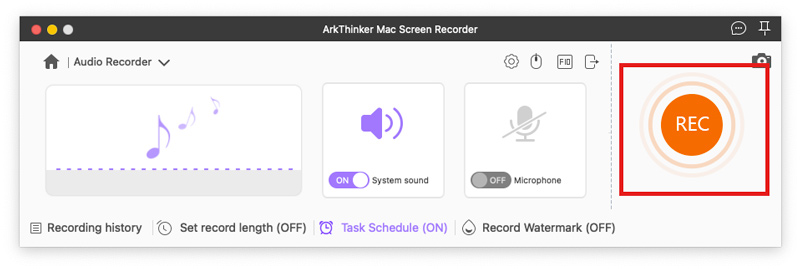
Крок 1. Виберіть Audio Recorder
Вам слід спочатку встановити та ввести ArkThinker Screen Recorder на вашому комп’ютері, а потім натиснути «Game Recorder».
Крок 2. Виберіть Запис вмісту
Після цього натисніть кнопку «Вибрати гру», а потім виберіть вікно ігрового процесу, яке потрібно записати.
Крок 3. Почніть запис аудіо
Потім ви можете натиснути кнопку «REC», щоб почати запис ігрового процесу на вашому комп’ютері.
Отримайте повний посібник тут
Крок 1. Натисніть Game Recorder
Вам слід спочатку встановити та ввести ArkThinker Screen Recorder на вашому комп’ютері, а потім натиснути «Game Recorder».
Крок 2. Виберіть Геймплей
Після цього натисніть кнопку «Вибрати гру», а потім виберіть вікно ігрового процесу, яке потрібно записати.
Крок 3. Почніть запис
Потім ви можете натиснути кнопку «REC», щоб почати запис ігрового процесу на вашому комп’ютері.
Отримайте повний посібник тутЯк я можу записати екран свого комп’ютера?
Завантажте, інсталюйте та запустіть ArkThinker Screen Recorder на своєму комп’ютері, а потім виберіть Video Recorder і натисніть REC. Потім ви можете записати екран комп’ютера.
Як записати екран на телефоні?
iPhone і звичайні телефони Android мають вбудовані записи екрана. Ви також можете використовувати ArkThinker Screen Recorder, щоб записати екран телефону на комп’ютер.
Який найкращий записувач екрана?
Якщо ви шукаєте найкращий записувач екрана в Інтернеті, ви можете скористатися Chrome Extension Screen Recorder. ArkThinker Screen Recorder може стати вашим першим вибором, якщо вам потрібен записувач екрана в режимі офлайн.
Зручно записуйте відео, аудіо, ігровий процес, вікно, веб-камеру, екран телефону тощо на комп’ютер.